Anleitung für die neuen HCL Vogt Emailadressen
SOLLTET IHR EUER PASSWORT NICHT MEHR WISSEN, SCHREIBT EINE EMAIL AN berichte@hcl-vogt.de DANN SETZE ICH FÜR EUCH DAS PASSWORT ZURÜCK.
- Ihr erreicht Euer Postfach unter: https://webmailer.1und1.de
dort loggt Ihr Euch mit Eurer zugewiesenen Emailadresse z.B. info@hcl-vogt.de und Eurem Passwort ein.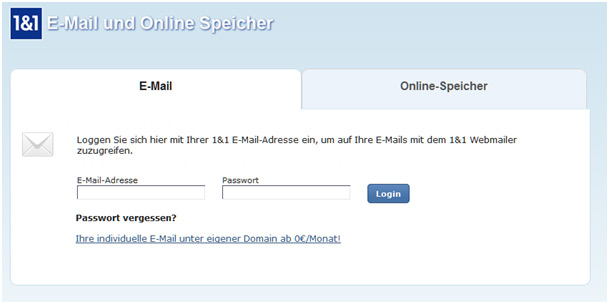
- Sobald Ihr eingeloggt seid, ÄNDERT BITTE DAS von uns für die Einrichtung erstellt PASSWORT in ein Passwort Eurer Wahl.
Wenn Ihr das Postfach mit mehreren Leuten teilt, dann teilt diesen bitte die Login Daten (also das neue Passwort) mit.
Solltet Ihr Euer Amt abgeben, dann gebt bitte Euren Nachfolgern die Login Daten und weist IHN/SIE an, das Passwort zu ändern.
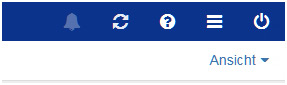
Zum Ändern des Passwortes klickt Ihr ganz oben rechts auf die drei Balken und geht dort auf „Einstellungen bearbeiten“.
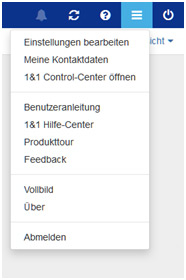
Dort angekommen seht Ihr ganz unten links „Passwort ändern“.
- Das HCL Postfach hat eine Größe von 2 gb und sollte eigentlich locker reichen.
Sollte das Postfach wider Erwarten voll sein, löscht alte Nachrichten im Posteingang, Postausgang und den Papierkorb.
Änderung des Anzeigenamens:
1.) Loggt Euch wie gewohnt im Mailpostfach webmail.1und1.de ein.
2.) Klickt ganz rechts auf die drei Balken.
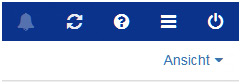
3.) Klickt auf „Einstellungen bearbeiten“.
4.) Klickt links auf „Accounts“
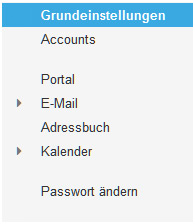
5.) Klickt auf „Bearbeiten“

6.) Ändert bei „Ihr Name“ den Namen in: HCL Vogt (Euer Posten z.B. Präsidium, m/A, w/A, etc.)
und klickt auf „Speichern“.
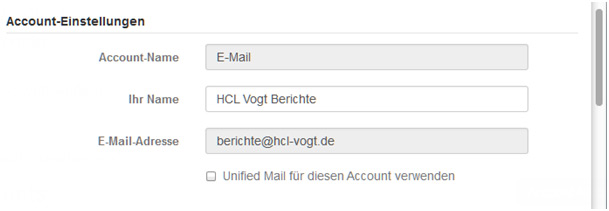
Wie leite ich die @hcl-vogt.de Adresse auf ein anderes Emailkonto um?
Neben den Möglichkeiten, die Emailadresse in Thunderbird, Outlook, web.de, googlemail, t-online etc. einzubinden bzw. per Mailchecker, Browser oder APP zu checken, könnt Ihr auch über den 1und1 Webmailer zu einem anderen Emailkonto umleiten.

Loggt Euch in eurem 1und1 Konto ein und klickt oben rechts auf die drei Balken und anschließend auf Einstellungen bearbeiten.

Danach auf Filterregeln und Neue Regel hinzufügen.
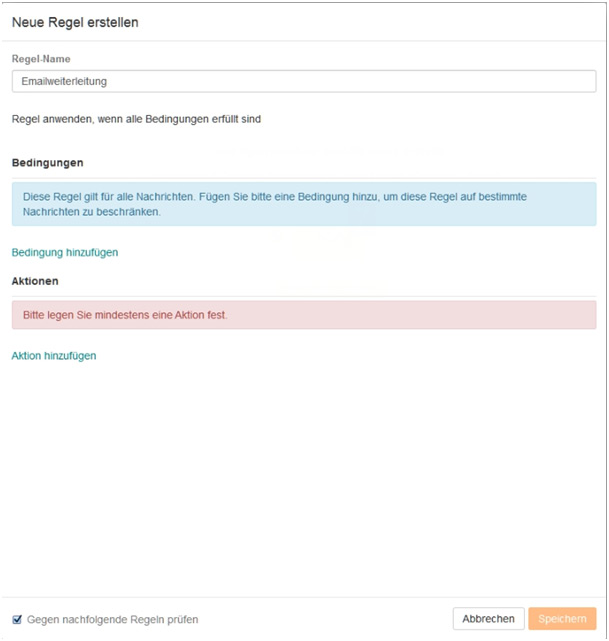
Bei Regelname gebt Ihr den Namen der neuen Regel ein, in dem Fall Emailweiterleitung.
Bedingung hinzufügen lasst ihr so wie es ist, dann betrifft es alle Mails, die an Eure @hcl-vogt.de Adresse gehen.
Klickt auf Aktion hinzufügen.
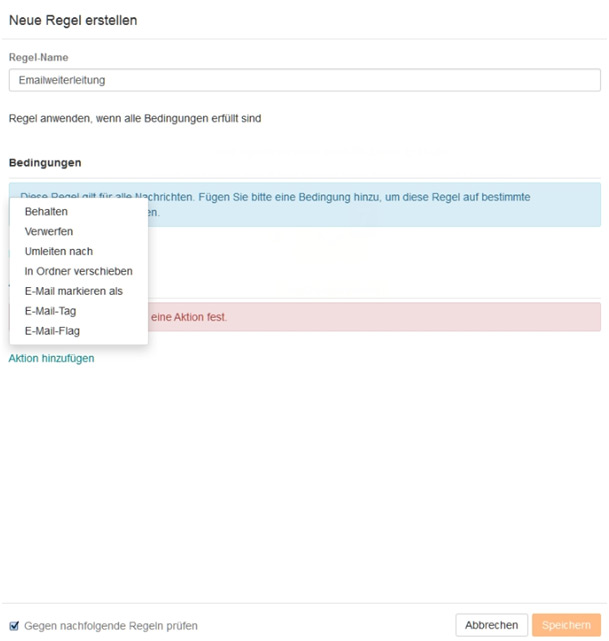
Zuerst klickt Ihr auf Behalten, damit die eingegangene Mail auch auf dem Server/Emailpostfach gespeichert wird. Dann noch einmal auf Aktion hinzufügen und dann auf Umleiten nach.
Ihr könnt soviele Aktionen festlegen wieviel Ihr wollt, z.B. für jeden Nutzer eine Weiterleitung.
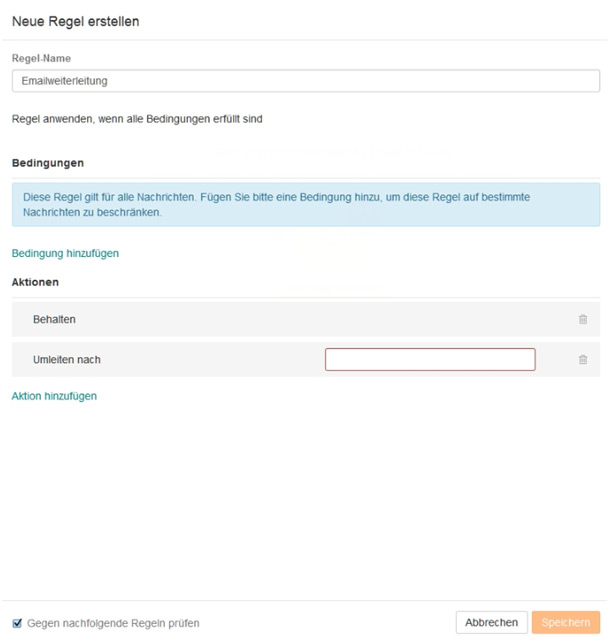
Gebt bei Umleiten nach nun die Zieladresse an, zu der die Emails umgeleitet werden sollen.
Zuletzt auf Speichern klicken.




